Hvordan utfører jeg en hard tilbakestilling på en Tp-Link-ruter? Gjenoppretter fabrikkinnstillingene
Hvorfor tilbakestiller fabrikken på en Tp-Link-ruter i det hele tatt? For eksempel for å tømme de gamle parametrene og konfigurere ruteren igjen. Når du bytter en Internett-leverandør, er det best å gjenopprette fabrikkinnstillingene, og allerede konfigurere dem for den nye leverandøren. Rett etter kjøpet, før du konfigurerer Tp-Link-ruteren, anbefaler jeg deg også å tilbakestille fabrikken. Eller når du oppdager problemer med ruteren.
Men hvis du allerede leser denne artikkelen, tror jeg at du allerede vet hvorfor du skal gjøre dette. Det eneste spørsmålet er hvordan du gjenoppretter standardinnstillingene på ruteren, slik det gjøres på Tp-Link-rutere. I denne artikkelen finner du svar på disse spørsmålene. Nå vil jeg tydelig demonstrere hvordan du sletter alle innstillinger. Jeg vil vise eksemplet på TP-LINK TL-WR841N-modellen.
Men artikkelen passer også til andre modeller: TL-WR842ND, TL-WR741N, D-W8968, TL-WR741ND, TD-W8960N, TL-WR843ND, TL-WDR4300, TL-WR702N, TL-WA830RE, TL-WR1043ND, etc. e. Der kan bare plasseringen av knappen på etuiet være forskjellig. Når det gjelder tilbakestilling av fabrikken gjennom kontrollpanelet, er alt det samme.
Det er to måter å fjerne innstillingene på:
- En spesiell knapp på kroppen av enheten.
- I kontrollpanelet på ruteren.
Tilbakestille innstillingene på Tp-Link-ruteren ved hjelp av knappen
Alt er veldig enkelt her. Vi tar ruteren vår og ser etter en knapp merket RESET (WPS / RESET) på den. Som regel er denne knappen innfelt i kroppen (slik at du ikke ved et uhell trykker på den). Fant du en knapp? Utmerket.
Det er viktig å huske at denne prosedyren vil slette alle innstillingene på ruteren din. De tilbakestilles til fabrikkinnstillinger. Du må konfigurere alt på nytt. Eller lagre dem i en fil før du tilbakestiller parametrene. Deretter kan du raskt gjenopprette dem. Hvordan du gjør dette er skrevet i artikkelen: Vi lagrer innstillingene til Tp-Link-ruteren før vi blinker, eller tilbakestiller innstillingene og gjenoppretter dem fra filen.
Ta noe skarpt, for eksempel en binders, og klikk på denne knappen. Vi holder i 10 sekunder. Du trenger ikke å koble ruteren fra strømnettet. Mest sannsynlig vil alle lysene på ruteren blinke. Dette betyr at en tilbakestilling har skjedd.
Slik ser knappen ut på TL-WR841N:

Et annet bilde av den samme RESET-knappen på andre modeller:
Foto av knappen på TP-Link TL-WR2543ND

TP-Link TD-W8951ND
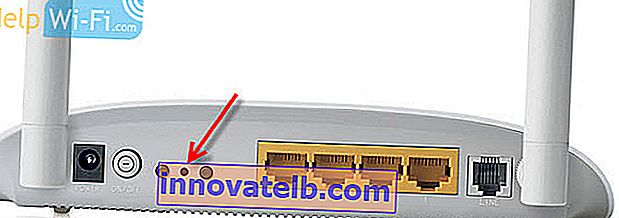
TP-LINK TL-WR941ND
 Les om å konfigurere denne ruteren i denne artikkelen.
Les om å konfigurere denne ruteren i denne artikkelen.
Hva om det ikke er noen dedikert RESET-knapp?
Mange modeller av Tp-Link-rutere har ikke en spesiell knapp for å tilbakestille innstillingene til fabrikkinnstillinger. Der brukes som regel en knapp, som også er ansvarlig for å aktivere WPS-funksjonen. Den er signert av WPS / RESET .
Hvis enheten har en slik knapp, trenger du bare å holde den nede i 10 sekunder. På TP-LINK TL-WR720N ser det ut slik:
 Og på andre modeller:
Og på andre modeller:
TTP-Link Archer C7
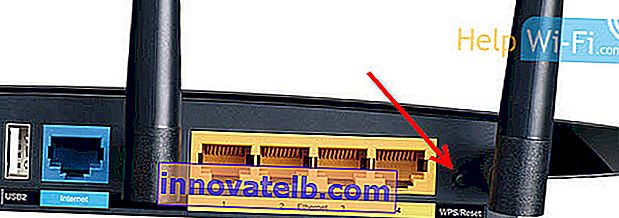
TL-WR941ND

Med den mekaniske metoden for å fjerne innstillingene, tror jeg vi fant ut av det.
Gjenopprette standardparametere gjennom innstillinger
Gjennom kontrollpanelet er alt like enkelt.
Vi kobler til ruteren, åpner nettleseren og går til adressen 192.168.1.1 eller 192.168.0.1 . Skriv inn passordet og logg inn: admin og admin (dette er standard, hvis du ikke har endret dem).
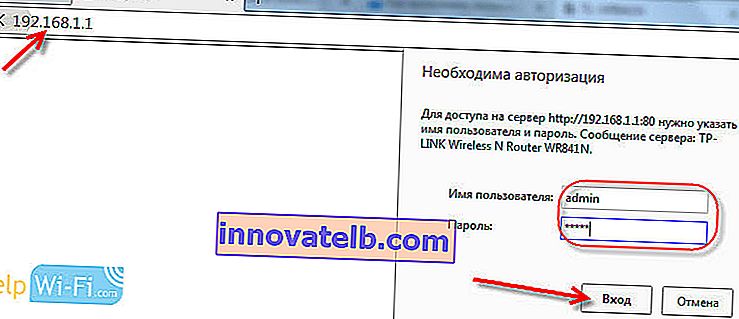 Deretter går du til kategorien Systemverktøy - Fabrikkinnstillinger og klikker på Gjenopprett- knappen .
Deretter går du til kategorien Systemverktøy - Fabrikkinnstillinger og klikker på Gjenopprett- knappen .
Til advarselen om at når du gjenoppretter fabrikkinnstillingene, vil alle de angitte parametrene gå tapt, svarer vi Ok .
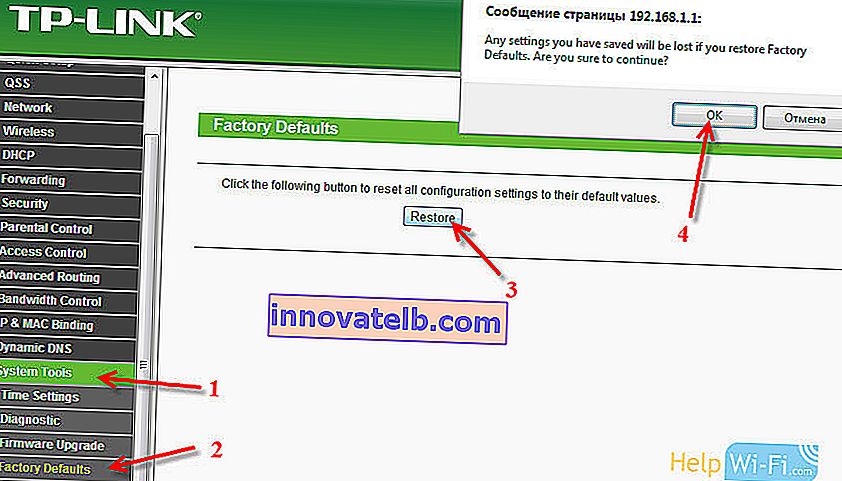 Hvis innstillingene dine er på russisk:
Hvis innstillingene dine er på russisk:
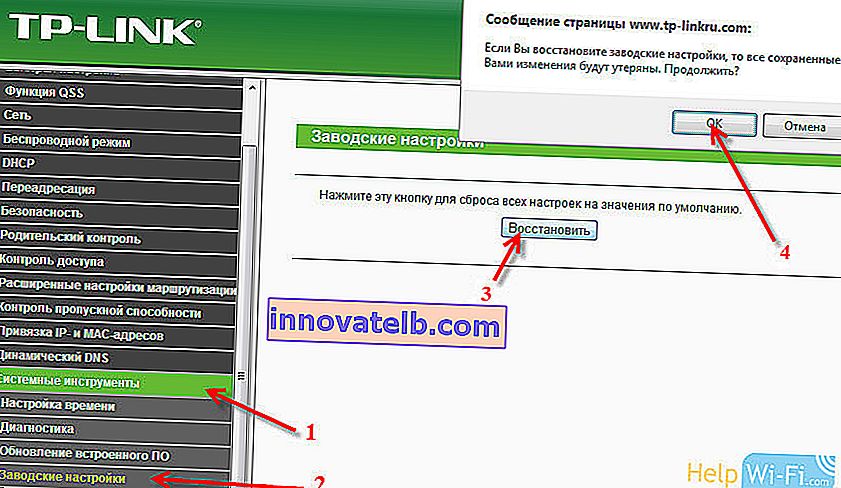
Ruteren starter på nytt og innstillingene blir tilbakestilt til fabrikkinnstillinger.